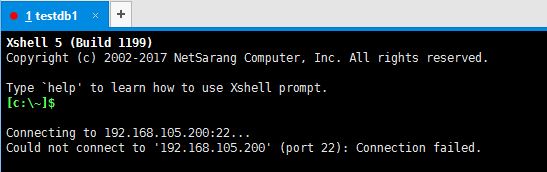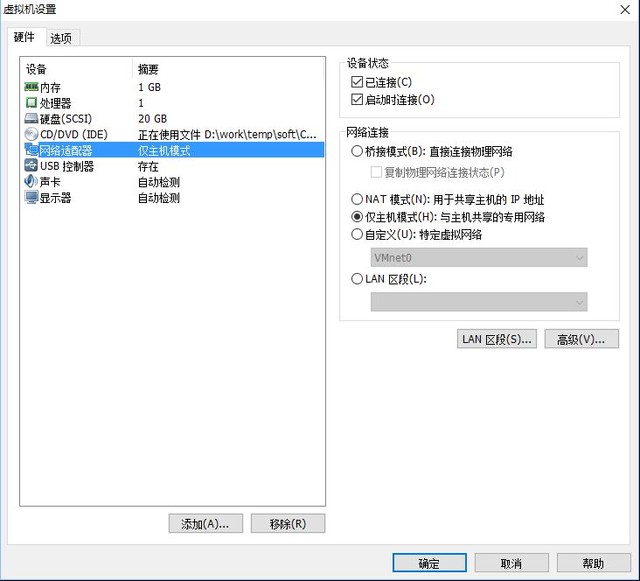学习Linux,做一个合格的菜鸟,在开源世界中任意遨游!

在前面的文章中,我们创建了VMware Workstation虚拟机,安装了CentOS 7系统。实际使用时,我们会选择SSH远程连接工具Xshell、SeureCRT、PuttY登录CentOS。然而,在用Xshell连接CentOS时意外发生了,返回报错:Connection failed!
到这里,我们不得不先说一说VMware的虚拟网络了,虽然有些枯燥无味,但了解了VMware的虚拟网络的基本概念,接下来的Linux实验自然会轻松惬意了,遇到网络问题不再懵逼!
VMware Workstation是一款非常流行的桌面虚拟机软件,VMware Workstation的虚拟网络部分,功能也非常的强大。安装完虚拟机后,你的宿主物理计算机上默认安装了三块虚拟网卡,VMnet 0、VMnet1和VMnet8。VMware支持VMnet0~VMnet9共10块虚拟网卡,其他的可以手动安装。其中VMnet1是仅主机模式网卡,用于仅主机only host方式连接网络的。VMnet8是NAT网卡,用于NAT方式连接网络。VMnet1到VMnet8的IP地址需要根据虚拟机配置的地址来调整。主机物理网卡被定义为“桥接网络”,主机物理网卡也可以称为VMnet0。
VMware网络连接的方式主要有:桥接(Bridged)、NAT、主机网络(Host-Only)。 下图显示了VMware中网络适配器的三种网络模式的选择。